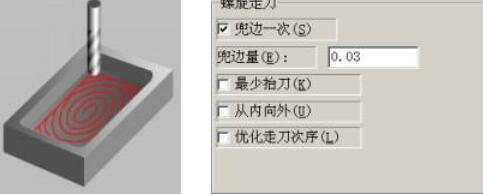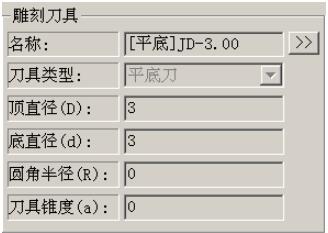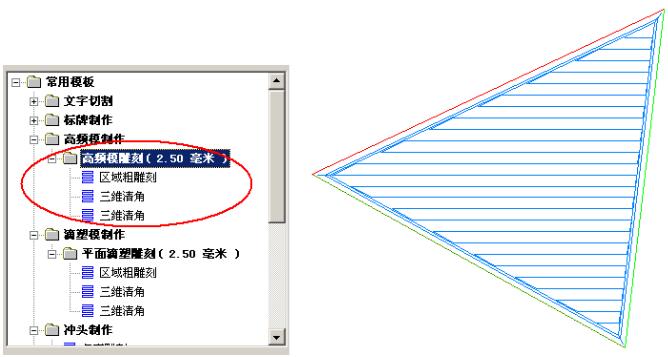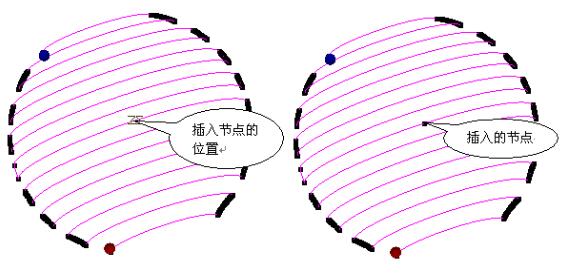双轨扫描
双轨扫描加工,同单轨扫描加工功能的原理一样,同样支持垂线扫描和沿轨迹线扫描两种方式。
▲图 1 双轨扫描
参数定义:
沿轨迹线走刀:
系统默认该选项为选中状态。
选中该选项,则路径轨迹沿导动线方向走刀;不选中该选项,则路径轨迹垂直于导动线走刀。
▲图 2 沿轨迹线走刀
往复走刀:
顺逆混合铣,大大减少了抬刀路径,提高了加工效率。
调整第二条导动线的方向:
选中该选项,则系统自动调整第二条导动线(选择加工域时的拾取顺序)的方向,使其与第一条导动线的方向一致。如果两导动线方向不一致,则可能
发生扭曲现象,如下图:
▲图 3 调整第二条导动线方向
系统默认该选项为选中状态。
注意:
1、轨迹扫描的条数是由轨迹线之间的最大路径长度和路径间距计算获得。
2、用于导动的曲线应当尽量光滑,对于质量不好的曲线可采用“曲线光顺”功能,以便提高路径的质量。
3、双轨导动也常用于流线型的曲面组的加工;下图(a)中的模型是由多张曲面组成,由于每张曲面的流线方向不完全一致,生成的曲面流线精加工路径下图(a)所示,采用双轨扫描导动加工的路径如下图(b)所示。
▲图 4 路径对比
4、双轨扫描加工路径只能在选中的两条导动线之间来生成,所以在加工凸模具时,一般应将提取的两条轨迹线往外偏移一定的距离,否则会出现导动加工路径不能加工到位的情况。如下图所示(图中红线为轨迹线)。
▲图 5 路径对比